Pyxel Edit是一款不错的像素画小工具,可以将导入的图片或者动画设计成像素画效果,具有常见的编辑功能,包括旋转、反转、导入和导出等,超快速的设计游戏原型,适合像素风风格的关卡动画、地图或角色的设计。
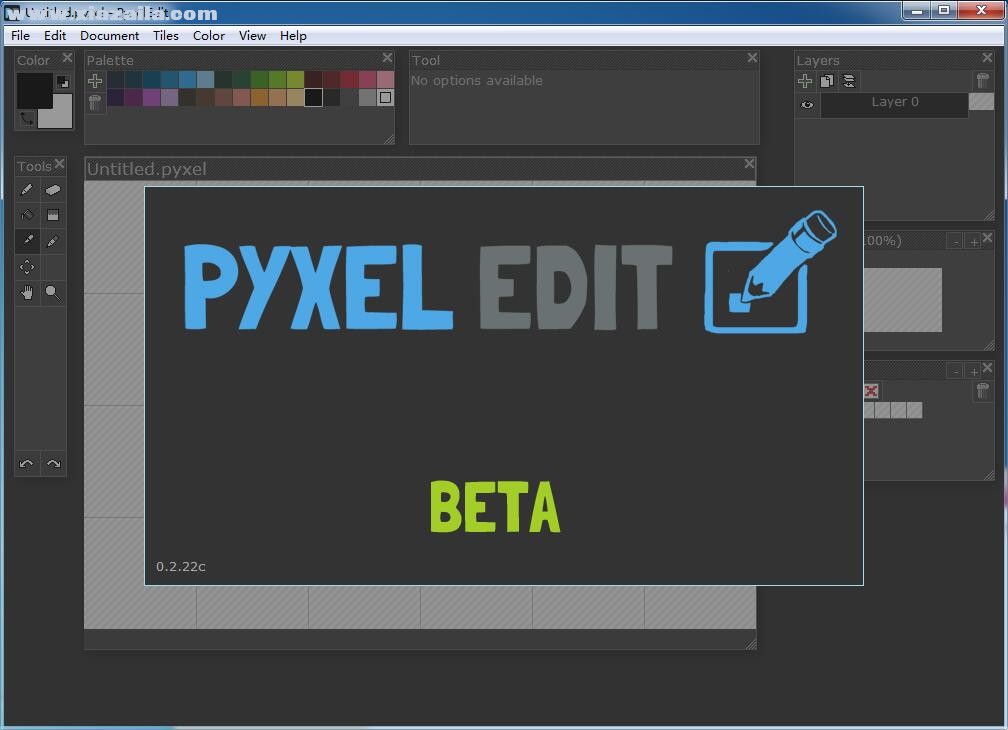
软件特色:
1、使用转换平铺引用
在一个图块中绘制,它们都会立即更新。 可以旋转和翻转平铺实例,仍然引用相同的平铺数据。
2、动画
轻松制作动画并将其导出为精灵表或动画GIF。 洋葱皮有助于在框架之间对齐物体。
3、Tileset导入
Pyxel Edit可以导入tileset或mockups的图像,并自动识别所有独特的tile,允许您编辑和重新排列旧的tileset或轻松编辑模型。
4、Tilemap导出
以XML,JSON或纯文本格式导出画布tilemap,以进行超快速的游戏原型设计。 您还可以使用按键重复上次导出操作,以快速重新导出以进行小的更改。
5、直观的用户界面
Pyxel Edit旨在让其他图形应用程序熟悉,非常容易学习。
使用教程:
首先需要分析(因为是临摹学习),把魂斗罗的场景打上格子,魂斗罗的地面岩石其实一眼就能开出破绽,格子的感觉很明显。所以我就按目测的格子大小加上辅助线。然后就可以开始画了。如果你重新设计自己的地面岩石,第一步同样需要打上格子。
首先鼠标左键点击tile窗口第一个空白tile;
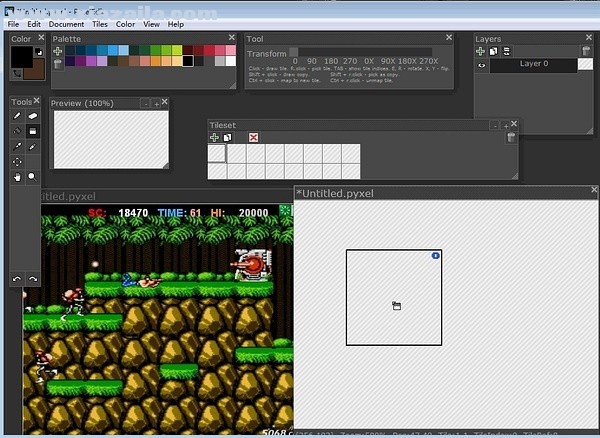
然后移动到绘画窗口左键点击放置,然后就可以开始画tile了。
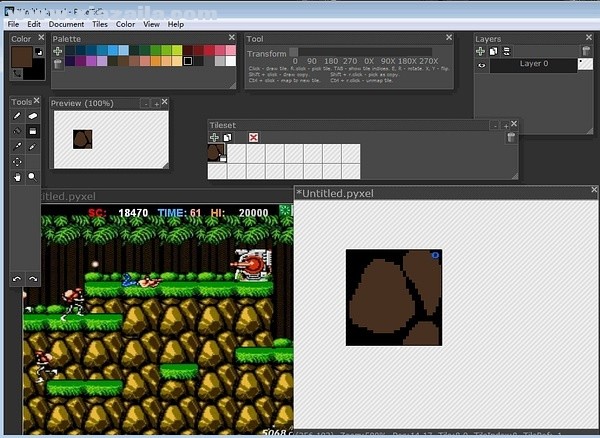
完成后(只需画出简单轮廓即可),鼠标左键再次点击tile窗口第一个tile(已经不是空白了哦);
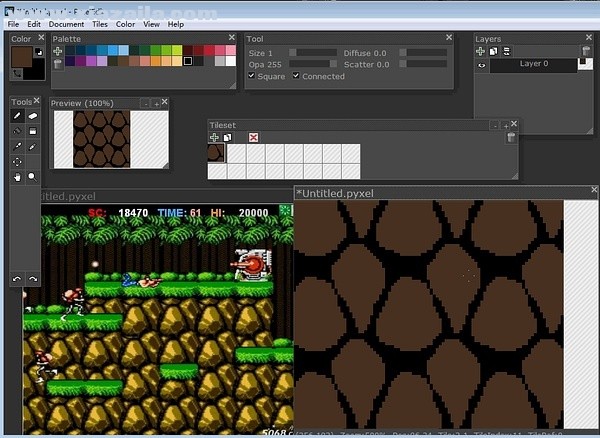
回到绘画窗口,粘贴8次,形成9宫格。在此基础上修改图形(你画的时候,所有tile都会实时更新),达到无缝拼接效果。然后再上色。这样就完成了1个tile。
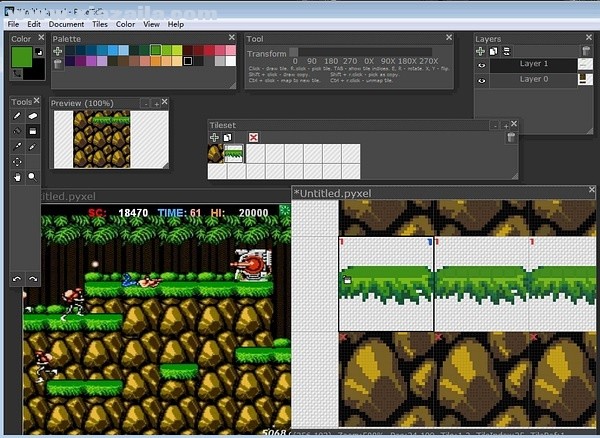
用同样的方法画一个草地tile,画好以后,你可以利用图层,直接拼地图看效果哦。





软件评论 您的评论需要经过审核才能显示
网友评论